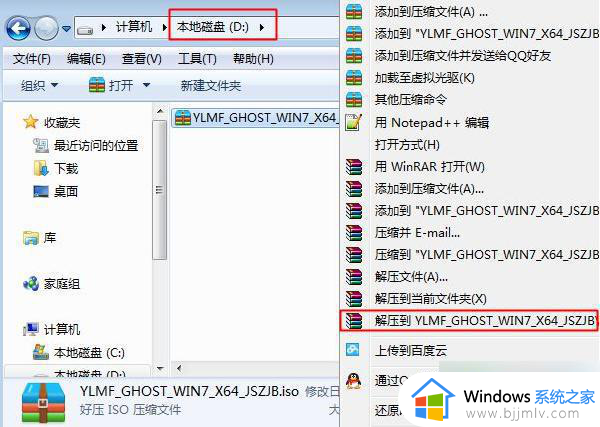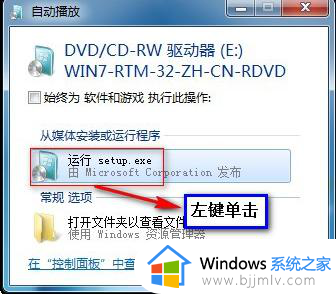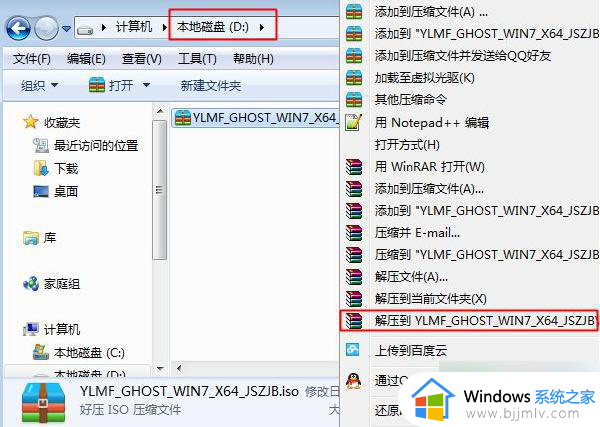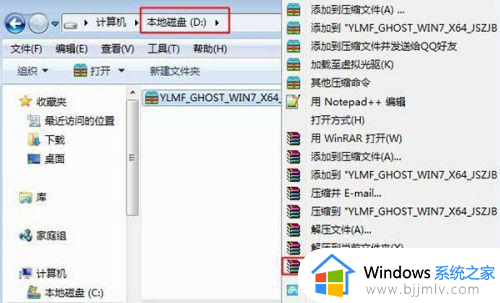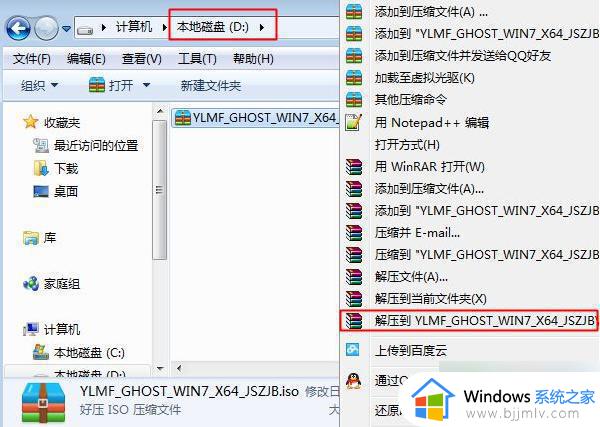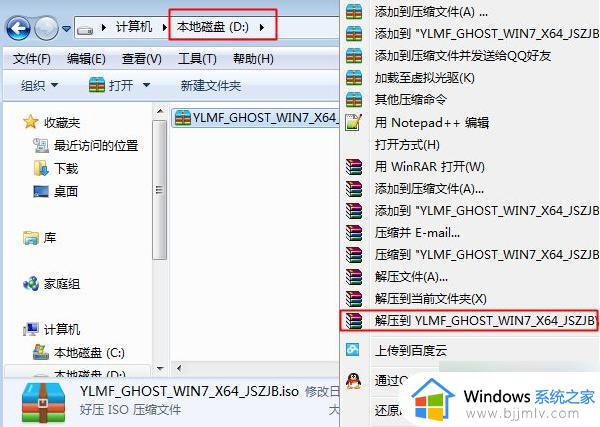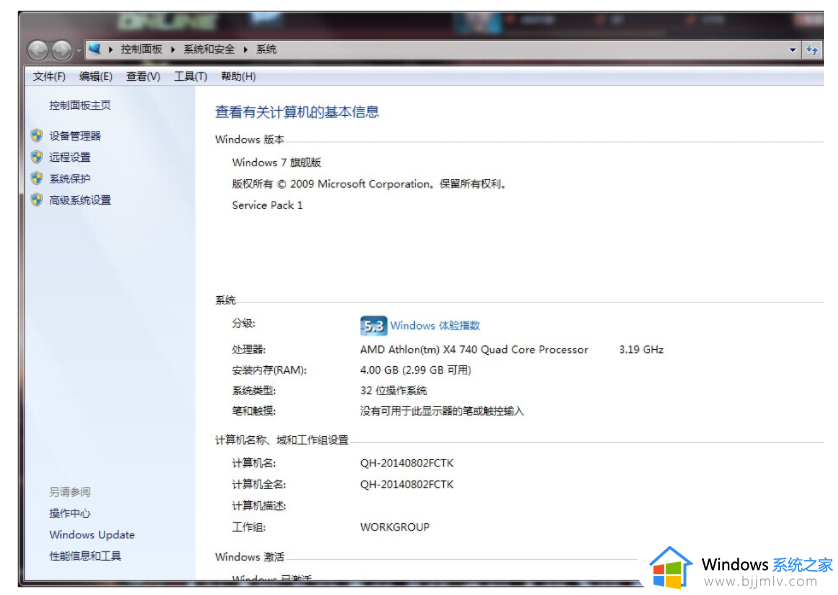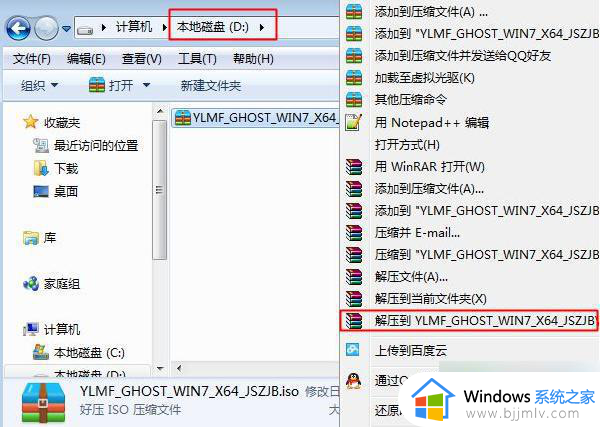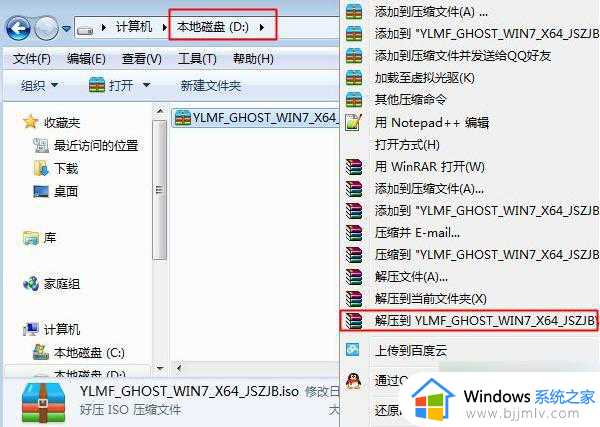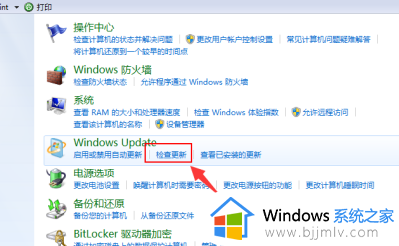win732位改64位方法 怎样将win732位改为64位系统
我们小伙伴在使用win7操作系统时,可能会发现自己的系统是32位的,而他们需要使用64位系统来满足某些软件或硬件的需求,对此我们很多小伙伴就想要知道怎样将win732位改为64位系统,那么今天小编就给大家介绍一下win732位改64位方法,快来一起看看吧,希望对你有帮助。
步骤如下
1、下载win7 x64系统iso镜像到本地,右键使用WinRAR等工具解压出来。
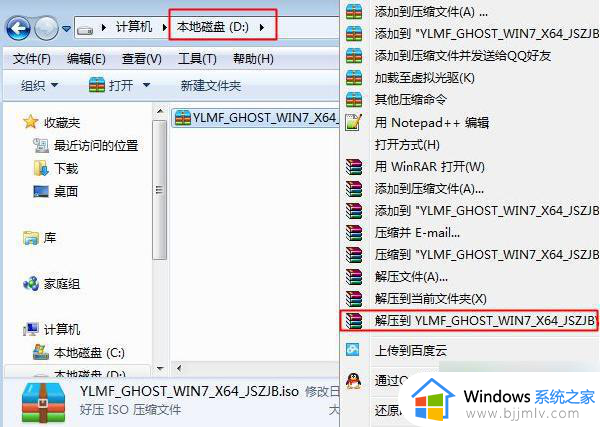
2、将win7.gho文件和Onekey ghost工具放到同一目录,比如D盘,建议不要放进C盘或者桌面上。
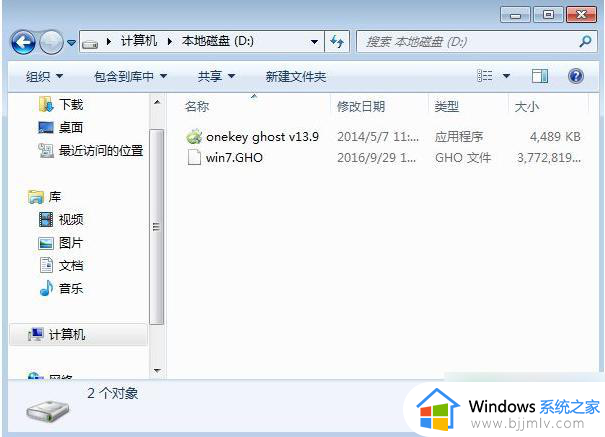
3、双击打开Onekey ghost安装工具,选择“还原分区”,映像路径选择win7.gho文件,选择安装位置。例如C盘,然后点击确定。
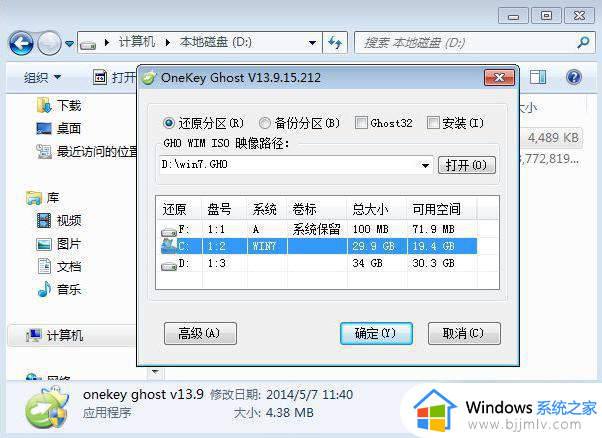
4、此时会弹出如下图所示的提示框,确认没有重要数据之后,点击是,立即重启进行计算机还原。
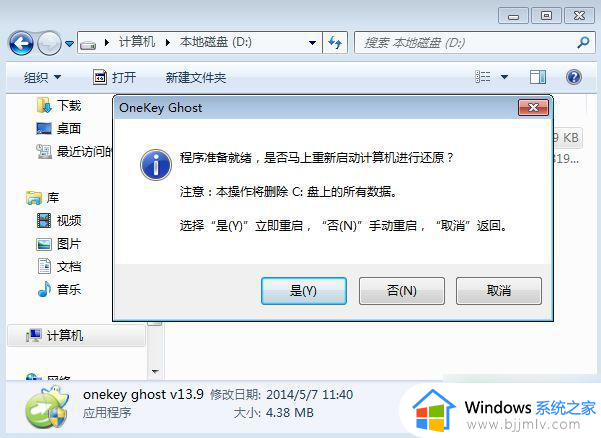
5、这时候电脑重启,开机启动项多出Onekey Ghost,默认选择这个Onekey Ghost进入。
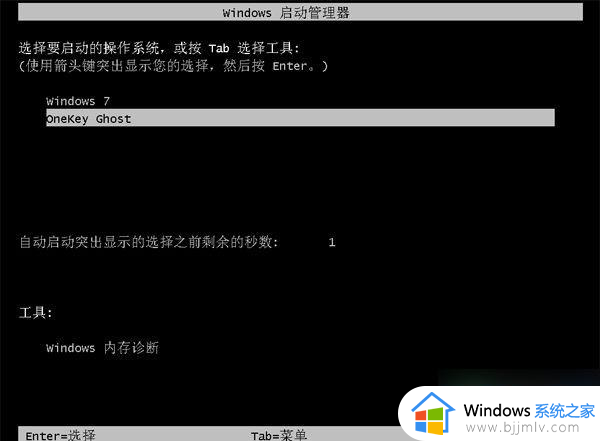
6、启动进入到这个界面,执行win7 64位系统还原到C盘的操作,然后我们需要做的就是等待进度条完成。
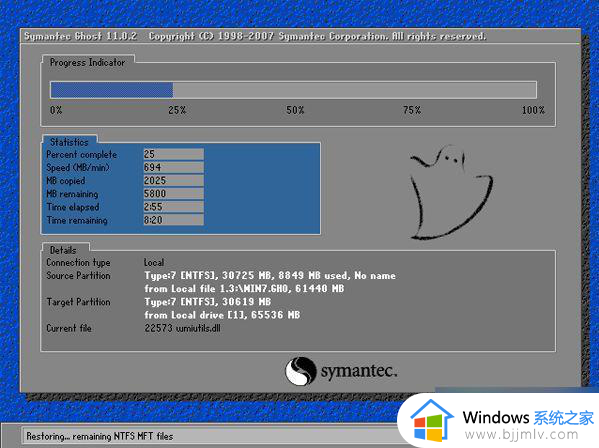
7、完成这个操作之后,电脑将会自动重启,然后继续执行win7 x64系统安装和配置过程;

8、在升级安装的过程中会有多次的重启过程,最后重启进入全新系统桌面后。win7 32位就成功升级到win7 64位了。

以上全部内容就是小编带给大家的将win732位改为64位系统方法详细内容分享啦,不清楚怎么操作的小伙伴,就快点按照上述的步骤进行操作,希望可以帮助到大家。